Det er en veldig merkelig feil i Windows 10 somforhindrer brukere i å få den neste versjonen av en Microsoft Store-app. Det ser ut til at feilen har eksistert i minst et år. Det som skjer er at apper du har lastet ned fra Microsoft Store, ikke oppdaterer til neste versjon. Du vil se at en oppdatering er tilgjengelig, men hvis du oppdaterer appen, får du ikke den neste versjonen. Slik kan du fikse Microsoft Store-apper som ikke oppdateres til neste versjon.
Vi bør fortelle deg at det tar en dag å løse dette problemetarbeid. Det er flere ting du må gjøre. Gå gjennom hver og en. Det er mulig, selv om sjansene er små, at du ikke trenger å vente en hel dag på at problemet ordner seg. Du vil kunne bruke systemet uansett.

Jeg har personlig opplevd denne feilen med Sticky Notes-appen som satt fast i versjon 2.1.18.0, og til tross for oppdatering til Windows 10 1809, satt den fast på denne versjonen.
Kjør Microsoft Store feilsøking
Åpne Innstillinger-appen og gå til Oppdater &Sikkerhetsgruppe med innstillinger. Velg fanen Feilsøk og bla ned til alternativet Windows Store Apps. Kjør feilsøkingen og bruk eventuelle fikser det antyder.
Tilbakestill Microsoft Store
Åpne kjøreboksen med snarveien Win + R. Skriv WSReset.exe i kjøringsboksen og trykk på Enter. Dette åpner et ledetekstvindu. Hvis du har Microsoft Store-appen åpen, lukkes den etter hvert. La kommandopromptvinduet fullføre tilbakestillingen av butikkappen. Du vet at det er gjort når Microsoft Store-appen åpnes igjen.
Installer Microsoft Store-appen på nytt
Åpne PowerShell med administratorrettigheter, og kjør følgende kommando for å installere Microsoft Store-appen på nytt.
Get-AppXPackage *WindowsStore* -AllUsers | Foreach {Add-AppxPackage -DisableDevelopmentMode -Register "$($_.InstallLocation)AppXManifest.xml"}Tilbakestill programvare distribusjonsmappe
Før du kan tilbakestille programvaredistribusjonsmappen, bør du aktivere flymodus. Du kan gjøre dette fra koblingen i Action Center.
Åpne ledeteksten og kjør følgende kommando. Hver linje er sin egen kommando. Skriv inn en linje, trykk på Enter og vent til den er fullført før du skriver inn den neste.
Kjør den 3 - 4 ganger for denne kommandoen.
taskkill /F /FI "SERVICES eq wuauserv"
Følgende kommandoer trenger bare å kjøres en gang.
net stop cryptSvc net stop bits net stop msiserver ren C:WindowsSoftwareDistribution SoftwareDistribution.old rmdir C:WindowsSoftwareDistributionDataStore rmdir C:WindowsSoftwareDistributionDownload
Når du har kjørt kommandoene ovenfor, kjører du også disse nedenfor. Igjen, hver linje er sin egen kommando, så kjør den én om gangen.
Net Stop bits Net Stop wuauserv Net Stop appidsvc Net Stop cryptsvc Ren %systemroot%SoftwareDistribution SoftwareDistribution.bak Ren %systemroot%system32catroot2 catroot2.bak Net Start bits Net Start wuauserv Net Start appidsvc Net Start cryptsvc
Vent en dag
Gå rundt resten av dagen og bruk systemet ditt, men det er det du vil. På slutten av dagen, lukk den, og når du starter den opp igjen dagen etter, sjekk Microsoft Store-appen for oppdateringer.
Du vil se at oppdateringer er tilgjengelige for apper. Installer oppdateringene, og du bør få den neste versjonen av appen.
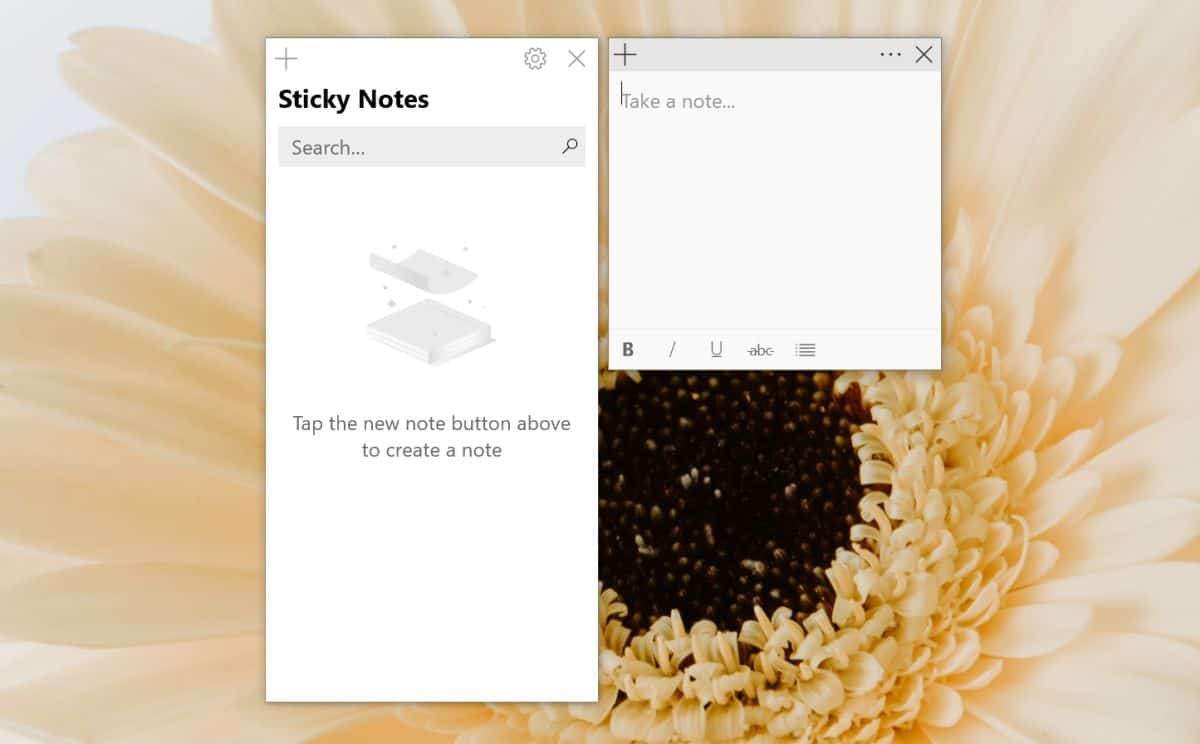













kommentarer